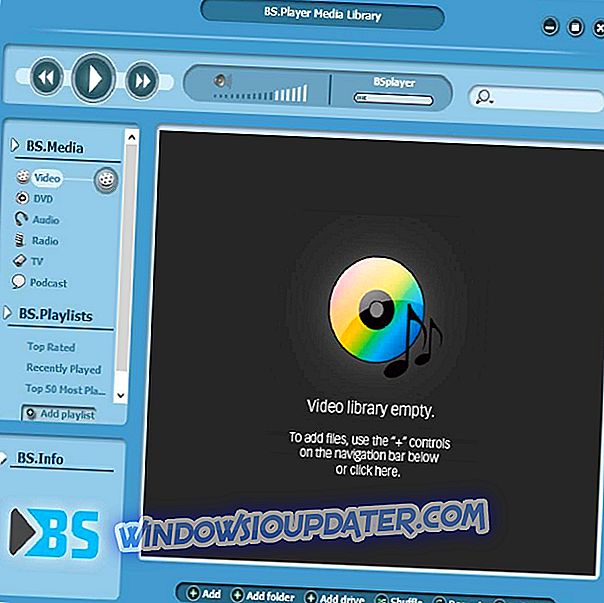L'antivirus sta bloccando la fotocamera del computer: come risolvere questo problema per sempre
Stai cercando di utilizzare la webcam del tuo computer (o un dispositivo esterno per la fotocamera) ma l'app non può essere avviata? Se il software della webcam / della fotocamera non funziona correttamente e non puoi goderti la sua funzionalità, non ti preoccupare perché ci sono alcune soluzioni che possono farti risparmiare.
Di solito, quando la webcam non funziona, è necessario aggiornare / reinstallare i driver, aggiornare il sistema Windows 10 (se un aggiornamento del sistema è in attesa di approvazione alcune funzionalità integrate non possono essere eseguite correttamente) o rimuovere un determinato aggiornamento di Windows se il la telecamera ha smesso di funzionare dopo l'applicazione di una nuova patch di Windows 10. Pertanto, nella maggior parte dei casi queste soluzioni generali dovrebbero risolvere i problemi software relativi alla webcam o con un'app per fotocamera esterna.
Tuttavia, se la videocamera è ancora inaccessibile, la risposta al tuo problema potrebbe rientrare nella soluzione di sicurezza utilizzata sul tuo sistema Windows 10. Sì, è giusto; il software antivirus potrebbe bloccare la webcam, situazione in cui non è possibile accedervi. In ogni caso, utilizza i passaggi per la risoluzione dei problemi dal basso e scopri come sbloccare l'app della videocamera dal tuo programma antivirus.
Come risolvere i problemi relativi alle telecamere di blocco antivirus
La prima cosa da fare è disabilitare temporaneamente il software antivirus. Quindi, provare a utilizzare la fotocamera. Se tutto funziona senza problemi, significa che l'antivirus ha bloccato l'app della fotocamera, quindi dovrai aggiungere una nuova esclusione all'interno del programma antivirus (per l'app della webcam stessa o per le app che stanno tentando di accedere alla tua webcam). Ecco come è possibile completare questi processi per i programmi antivirus più diffusi disponibili per il sistema Windows 10.
1. Bitdefender
Bitdefender è preinstallato con una funzionalità integrata progettata per proteggere la tua app fotocamera. E questa funzione può essere configurata in modo da poter decidere quali app possono usarlo e quali no. Inoltre, da lì dovresti essere in grado di abilitare o bloccare l'app della fotocamera:
- Apri l'interfaccia utente principale di Bitdefender.
- Fare clic sull'icona Privacy, che si trova sul lato sinistro della finestra principale.
- Quindi, seleziona Visualizza caratteristiche .
- Dovresti essere in grado di accedere all'interruttore di protezione della webcam on / off.
- Ulteriori personalizzazioni verso la webcam possono essere avviate facendo clic sul menu Impostazioni situato nell'angolo in basso a destra del pannello principale di Protezione Webcam.
- Non dimenticare che puoi anche aggiungere alcune eccezioni in Bitdefender: dalla finestra principale di Bitdefender fai clic sulla scheda Protezione, vai verso Visualizza moduli e fai clic sull'icona Impostazioni ; quindi segui le istruzioni visualizzate e aggiungi una nuova esclusione per l'app della fotocamera.
- Se stai provando a utilizzare una videocamera esterna connessa attraverso la rete, segui: dal link Visualizza moduli clicca su Firewall e quindi seleziona Schede ; infine fai clic su Eccezioni di rete e aggiungi l'indirizzo IP della videocamera che desideri aggiungere nell'elenco delle eccezioni.
2. Kaspersky
Simile a Bitdefender, Kaspersky bloccherà automaticamente determinate app e software dall'accesso alla tua fotocamera. Mentre questa è una buona cosa in quanto può proteggere la tua identità, in alcune situazioni potresti dover aggiungere l'esclusione per un determinato strumento o per l'app della webcam stessa:
- Apri l'interfaccia utente di Kaspersky.
- Vai su Impostazioni e clicca sulla sezione Ulteriori .
- Dal riquadro destro selezionare Minacce ed esclusioni .
- Quindi, fare clic sul collegamento Configura regole di esclusione .
- Ora segui le istruzioni sullo schermo e riprendi il processo di esclusione.
LEGGI ANCHE: 6 migliori software antivirus per l'istruzione
3. Avast
- Apri il programma Avast.
- Vai a Impostazioni di base e dal pannello di sinistra della finestra principale fai clic su Risoluzione dei problemi .
- Dal menu Risoluzione dei problemi accedere alla sezione Web e selezionare il campo Indirizzi ignorati .
- Inserisci l'indirizzo IP della tua videocamera.
- Salva le tue modifiche.
- Per la webcam è possibile aggiungere un'eccezione seguendo i passaggi disponibili in Esclusioni globali.
4. Windows Defender
- Apri Windows Defender.
- Seleziona Protezione da virus e minacce .
- Vai su Impostazioni di protezione da virus e minacce e fai clic su Aggiungi o rimuovi esclusioni .
- Completa i moduli richiesti e salva le tue modifiche.
Pensieri finali
Le linee guida spiegate sopra dovrebbero aiutarti a aggiungere esclusioni per la webcam o l'app per fotocamera. Certamente, passi simili possono essere applicati anche ad altri programmi antivirus. Non dimenticare che la prima cosa da fare quando si nota che la fotocamera / webcam non è in esecuzione o non è possibile accedere sta reinstallando i driver associati.
Se vengono ricevuti determinati errori, non esitare e condividi tutti questi dettagli con noi. Sulla base delle informazioni fornite, cercheremo di trovare i giusti metodi di risoluzione dei problemi per te e per il tuo dispositivo Windows 10.